Netværksproblem er et almindeligt problem, og du får muligvis ikke en internetforbindelse til problemet. Kontroller alle indstillinger af dine routere og tilsluttede kabler med pc. Tjek din routers LED-lys. Sørg for, at det grønne og det røde fungerer korrekt. Hvis du står over for netværksproblem, skal du bruge kommandoen 'PING' i CMD. I mange tilfælde er det meget vanskeligt at finde ud af den virkelige årsag til netværksproblemet. Men 'PING' kommando er et meget nyttigt værktøj, der hjælper dig med at finde ud af problemet, og hvorfor det opstår. Ved hjælp af PING-kommandoen kan du gøre mange ting for at løse problemet.
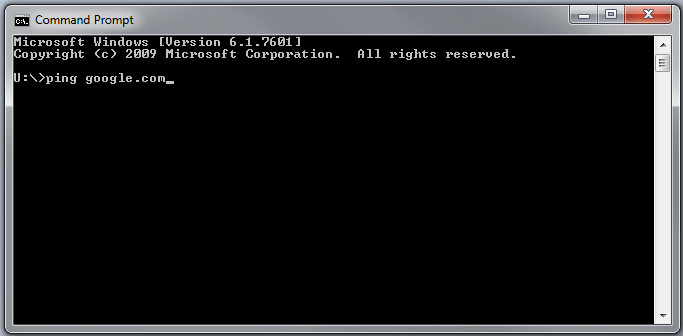
Uden at bruge IP-adresse kan du ikke logge på routeradministrationskonsollen, som er et mest nyttigt værktøj til at styre routerne. Ved hjælp af værktøjet kan du begrænse adgangen til internettet. Du skal ændre standardindstillingerne, der sikrer din netværkssikkerhed. Hvis du ikke kan se login-siden og står over for fejlmeddelelse, skal du bruge en kommando i CMD. Fra startmenuen på din Windows skal du klikke på Kør eller Søg og derefter skrive 'cmd'. CMD-siden skal køre øjeblikkeligt. I kroppen af CMD-sidetypen ping 192.168.1.1 -t.This ping 192.168.1.1 -t kommando kaldes kontinuerlig ping, som vil beskrive, hvilket problem du står over for.
Læs også: Start op til avancerede opstartsindstillinger i Windows 10
Router Ping Testguide
I CMD sætter du kontinuerlig ping-kommando, som angiver problemet med din router. Hvis du får et kontinuerligt svar, er forbindelsen forbundet til dine routere. Hvis du får pakkedata og svartid, er forbindelsen ok og fungerer korrekt. Kontinuerlig ping-kommando viser dig svartiden og viser data i procentvis tab eller modtagelse af pakker. Derefter kan du forstå, at forbindelsen er hurtig eller langsom.
- Ping bruges til at teste forbindelsen mellem routeren og pc'en
- Ping bruges til at kontrollere internetforbindelse
- Ping kontrollerer netværk, og den sender pakker til routeren, og routeren reagerer. Hvis routeren ikke reagerer, anses det for, at routeren ikke er tændt eller har problemer med en router. 192.168.1.1 IP bruges af Linksys, Netgear, TP-Link osv.
"ping xnumx -t”Kaldes” kontinuerlig ping. ” Hvis du skriver kommandoen “ping 192.168.1.1 -t” i CMD. Hvis du ser feedback 'tabt pakke', betyder det, at forbindelse til en router ikke er korrekt opsat. Du får beskeden 'timeout for anmodning'. Hvis du kontrollerer din printer og server ved hjælp af “ping 192.168.1.1 -t”.
Du bør kende alle trinene i Windows 8.1. Følgende trin fungerer også i Windows 7.
- Klik på startknappen.
- Skriv 'CMD' i feltet Kør.
- I kroppen af CMD-typen 'ping 192.168.1.1 -t (mellemrum før -t)
- Tryk på Enter
- Clt + C (tryk sammen for at annullere vinduet)
Dette er den bedste praksis, hvis du selv prøver det, før du tager routeren til producenten eller forhandleren.